
  |  | ||
Tato část popisuje, jak naprogramovat, změnit a smazat formát snímání.
![]()
Po naprogramování nebo změně formátu skenování se doporucuje, abyste si udělali záznam o novém formátu.
Když si vyberete formát snímání pro uživatelské formáty originálu, jsou dostupné dva uživatelské formáty (Naprogramovaný formát 1 a Naprogramovaný formát 2). Tyto funkce použijte pro programování uživatelských formátů. Postup programování a změny je stejný.
Naprogramovat můžete až dva formáty.
Zadejte vodorovnou délku 128 až 1200 mm, neboli 5,5 až 47 palců.
Stiskněte [Uživ. nástr. faxu].
Stiskněte [Nastavení snímání].
Stiskněte [Prog./Změnit/Smaz. formát snímání].
Vyberte [Velikost programu 1] nebo [Velikost programu 2].

Číselnými tlačítky zadejte vodorovný rozměr.

Při každém stisknutí tlačítka [mm] nebo [palce] se nastaví jednotka "mm" nebo "palce".
Pokud zadáte délku a stisknete [mm] nebo [palců], délka se automaticky podle zadané jednotky převede (zaokrouhleno na celá čísla). Pokud například zadáte [2], [2] a [0] v milimetrech a přepnete na "palce", na displeji se zobrazí délka 8,7 "palců". Pokud znovu stisknete [mm] nebo [palců], zobrazí se "221 mm".
Uděláte-li chybu, stiskněte tlačítko [Vymazat] nebo [Vymazat/Stop] a postup opakujte.
Chcete-li formát snímání zrušit, stiskněte [Storno].
Vyberte svislý rozměr a poté stiskněte [OK].
Zobrazený svislý rozměr se liší v závislosti na vybraných jednotkách. Pokud je vybráno [mm], zobrazeny jsou [Aut. zjištění], [210 mm (A4)], [257 mm (B4 JIS)], [297 mm (A3)], [216 mm (8 1/2)] a [279 mm (11)]. Pokud je vybráno [palců], zobrazeny jsou [Aut. zjištění], [8,3 palce (A4)], [10,1 palce (B4 JIS)], [11,7 palce (A3)], [8,5 palce] a [11,0 palce].
Chcete-li formát snímání zrušit, stiskněte [Storno].
Stiskněte tlačítko [Výstup].
Stiskněte tlačítko [Nástroje uživatele/Počitadlo].